La mayoría de las opciones que hemos mencionado las encontraremos también en el cuadro de diálogo que se muestra al hacer clic en el enlace Configurar página.
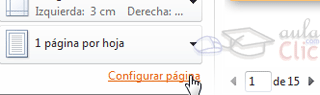
Se abrirá el siguiente cuadro de diálogo:
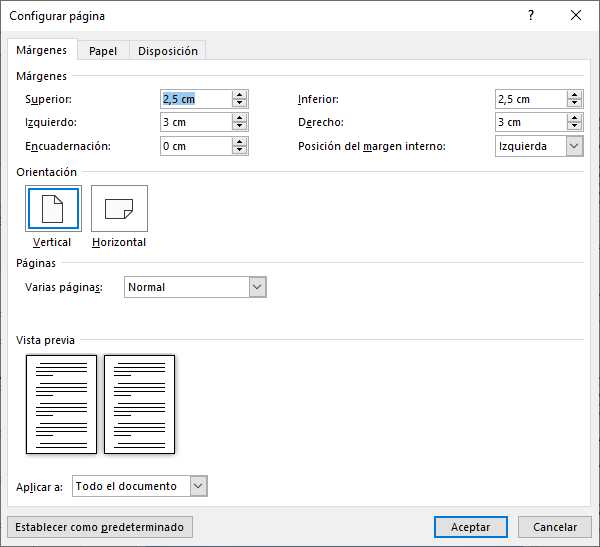
Las opciones están clasificadas en las pestañas Márgenes, Papel y Disposición. No vamos a verlas con detalle porque son opciones que ya hemos ido viendo en la unidad 8 de Diseño de la página, pero sí vamos a mencionar las opciones que pueden resultar más interesantes.
![]() Por ejemplo, la opción Aplicar a. Esta opción nos permite mezclar configuraciones en la impresión de un único documento.
Por ejemplo, la opción Aplicar a. Esta opción nos permite mezclar configuraciones en la impresión de un único documento.
Imagina que quieres imprimir el vertical las primeras 5 páginas y en horizontal el resto. En versiones anteriores de Word habrías tenido que realizar dos impresiones distintas, una de las páginas 1 a 5 y otra de las demás. Pero ahora ya no es necesario. Si estás situado en la página 6 en la vista previa en el momento en que accedes al cuadro de diálogo, podrás cambiar la orientación y escoger la opción De aquí en adelante en el desplegable Aplicar a.
Esto es sólo un ejemplo, podríamos modificar los márgenes o cualquier otra opción configurable en el cuadro de diálogo.
![]() Si normalmente imprimimos siempre con los mismos parámetros (márgenes, orientación, tipo de papel, etc.), lo ideal es pulsar el botón Establecer como predeterminado tras haber configurado la impresión. De esta forma se imprimirá siempre así por defecto.
Si normalmente imprimimos siempre con los mismos parámetros (márgenes, orientación, tipo de papel, etc.), lo ideal es pulsar el botón Establecer como predeterminado tras haber configurado la impresión. De esta forma se imprimirá siempre así por defecto.
![]() Para practicar estas operaciones puedes realizar este ejercicio paso a paso: Configurar impresión
Para practicar estas operaciones puedes realizar este ejercicio paso a paso: Configurar impresión
La configuración de Word también afecta a la impresión, aunque a veces no seamos conscientes de ello.
Si te paras a pensarlo, existen algunos elementos que por defecto no se imprimen, como los colores e imágenes de fondo. Normalmente está configurado así para ahorrar tinta en las copias impresas, pero podemos cambiarlo.
En Archivo > Opciones abrimos la ventana de Opciones de Word. Deberemos situarnos en la opción Mostrar del menú que se encuentra en el lateral izquierdo y ahí es donde encontraremos una serie de Opciones de impresión que podremos activar o desactivar según nuestras necesidades.
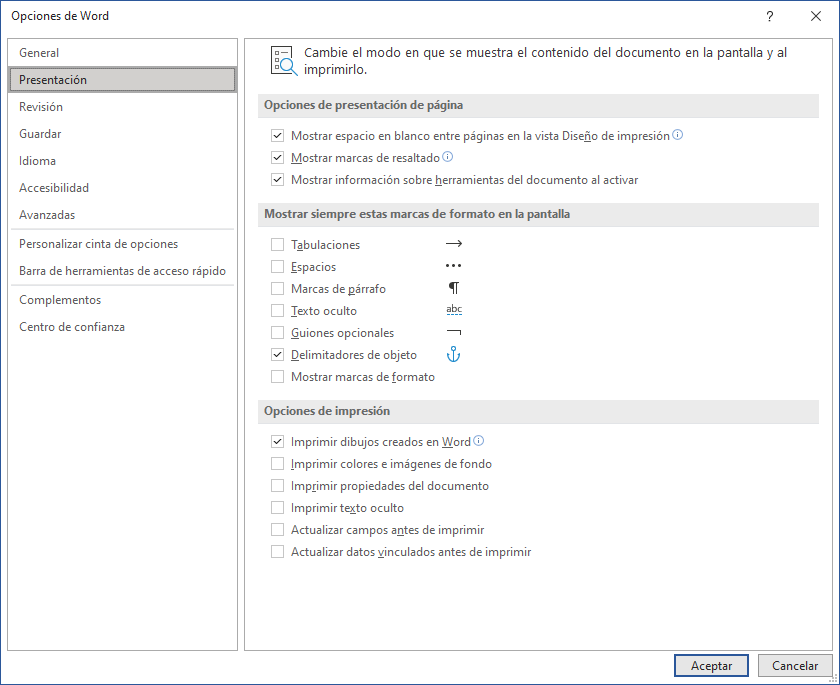
Como puedes ver hay varias opciones que puedes activar: Imprimir colores e imágenes de fondo, Imprimir propiedades del documento, Imprimir texto oculto, ...
Desde la ventana de Configuración de página que hemos visto en el apartado anterior también podemos acceder a estas Opciones de impresión. Lo haremos desde la pestaña Papel, pulsando su correspondiente botón.
© aulaClic S.L. Todos los derechos reservados.
Prohibida la reproducción por cualquier medio.
Aviso legal: Autorizado exclusivamente para uso personal.